Para que la interfaz sea más amigable de cara al usuario, los desarrolladores incluyen animaciones y transiciones. De esta manera, utilizar el sistema se convierte en una experiencia más fluida. No obstante, en ocasiones mantener activas las animaciones puede ser una mala idea. Por ejemplo, quizá tu dispositivo tenga recursos limitados y una buena forma de preservarlos sea evitar a toda costa cualquier transición gráfica. Esto reduce el impacto de las acciones del usuario en la CPU y la GPU. Pero, ¿realmente se pueden desactivar las animaciones en Android? La respuesta es sí. Y no solo eso, sino que es posible cambiar la velocidad de las mismas. Sigue leyendo para descubrirlo.
Cómo modificar la velocidad o escala de las animaciones
Las opciones de desarrollador de Android incluyen un apartado para controlar la animación de ventana. Por si no lo sabes, Android dispone de un apartado con parámetros avanzados destinados al desarrollo de aplicaciones. Si quieres saber más, echa un vistazo a nuestra guía sobre qué son y para qué sirven las opciones de desarrollador.
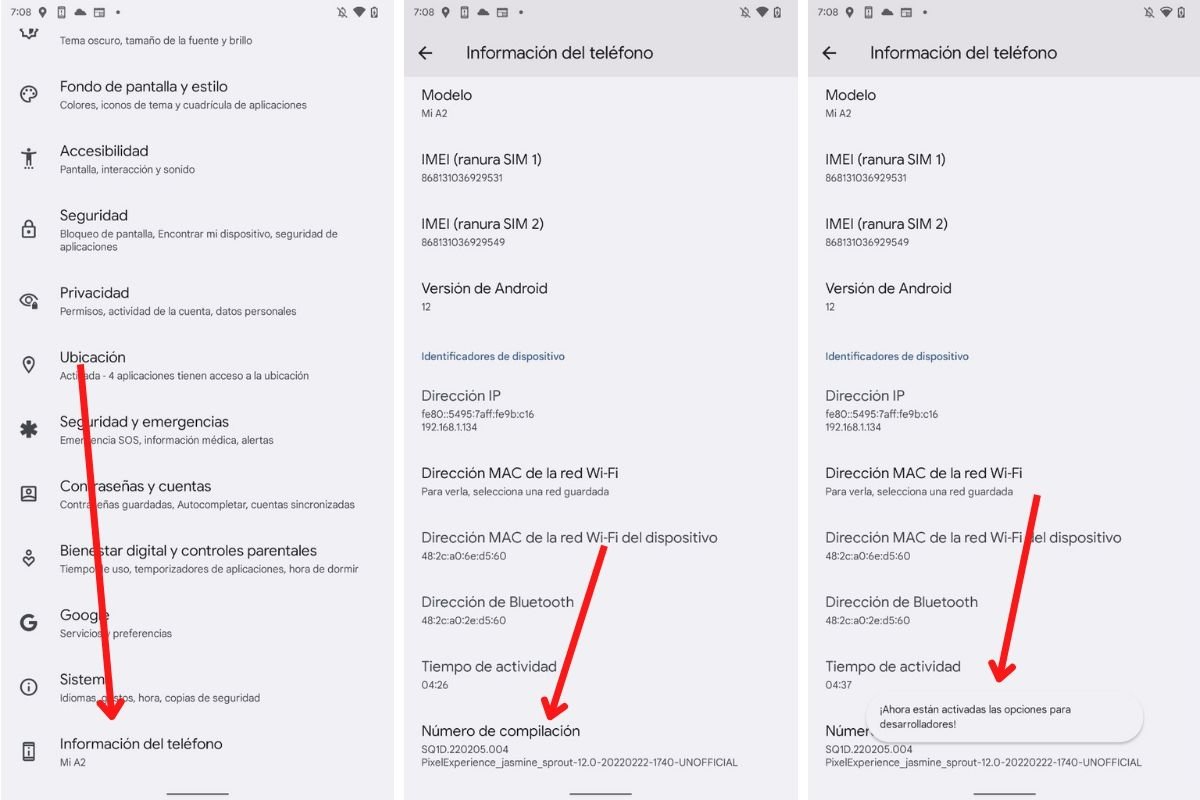 Así se activan las opciones de desarrollador en Android
Así se activan las opciones de desarrollador en Android
Para acceder a la configuración de la escala o velocidad de la animación de transición, sigue estos pasos para activar las opciones de desarrollador en tu móvil:
- Entra en los ajustes de Android y toca en Información del teléfono.
- Localiza el apartado Número de compilación y toca repetidamente sobre él.
- Al hacerlo, aparecerá el mensaje Ahora están activadas las opciones para desarrolladores.
En este momento, ya puedes acceder a los parámetros avanzados para desarrollador. Acude a ellos para modificar los ajustes de las animaciones. Allí encontrarás un menú en el que puedes seleccionar la velocidad de las diferentes animaciones.
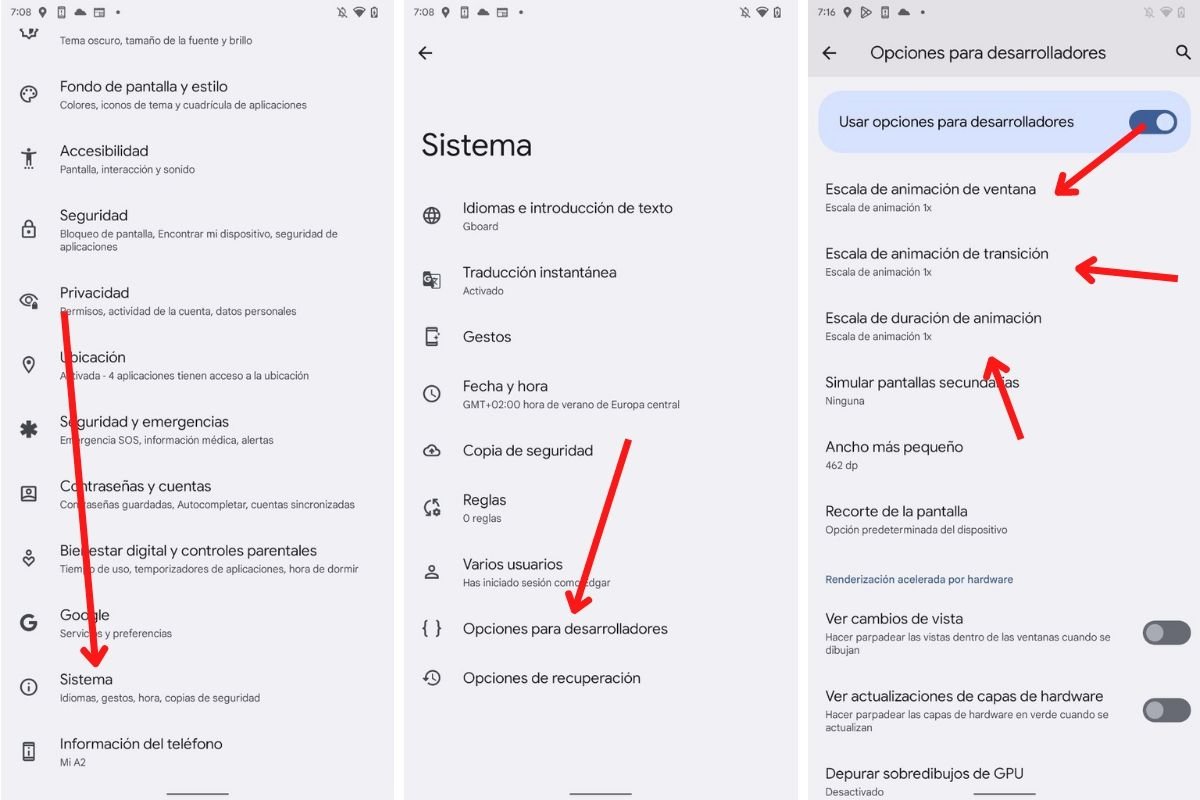 Todas las opciones para cambiar la escala de las animaciones
Todas las opciones para cambiar la escala de las animaciones
Estas son las indicaciones para cambiar este valor en tu móvil:
- Abre el apartado Sistema de los ajustes del terminal.
- Toca en Opciones para desarrolladores.
- Baja el listado de opciones hasta llegar al apartado dibujo. Allí verás tres secciones que te interesan: escala de animación de ventana, escala de animación de transición y escala de duración de animación.
- Toca sobre cualquiera de ellas para cambiar la velocidad. El valor 0.5x es el más rápido y el 10x el más lento.
Cada una de estas entradas de las opciones para desarrolladores modifica un tipo de animación en tu móvil. Aquí van los detalles:
- Escala de animación de ventana. Afecta a las ventanas emergentes que aparecen en pantalla, como el diálogo para otorgar permisos a una aplicación.
- Escala de animación de transición. Altera el comportamiento de las transiciones entre menús. Por ejemplo, al entrar en una sección de los ajustes.
- Escala de duración de animación. Atañe a las animaciones generales del sistema, como aquellas que aparecen al cambiar de aplicación.
¿Cuál es el valor más adecuado? Es evidente que, si no eres desarrollador, poner las animaciones en 10x solo sirve para curiosear y observar todos los detalles de las transiciones.
Por el contrario, la opción 0.5x sí que puede resultar útil. Al situarse por debajo del 1x, el ajuste predeterminado, las transiciones son más veloces. Como consecuencia, sin mejorar el rendimiento del dispositivo, transmite la sensación de mayor fluidez.
Cómo quitar las animaciones de tu móvil Android
Ahora ya sabes cómo cambiar la velocidad de escalado de animaciones en tu móvil. Pero, ¿existe una manera de desactivar por completo las transiciones?
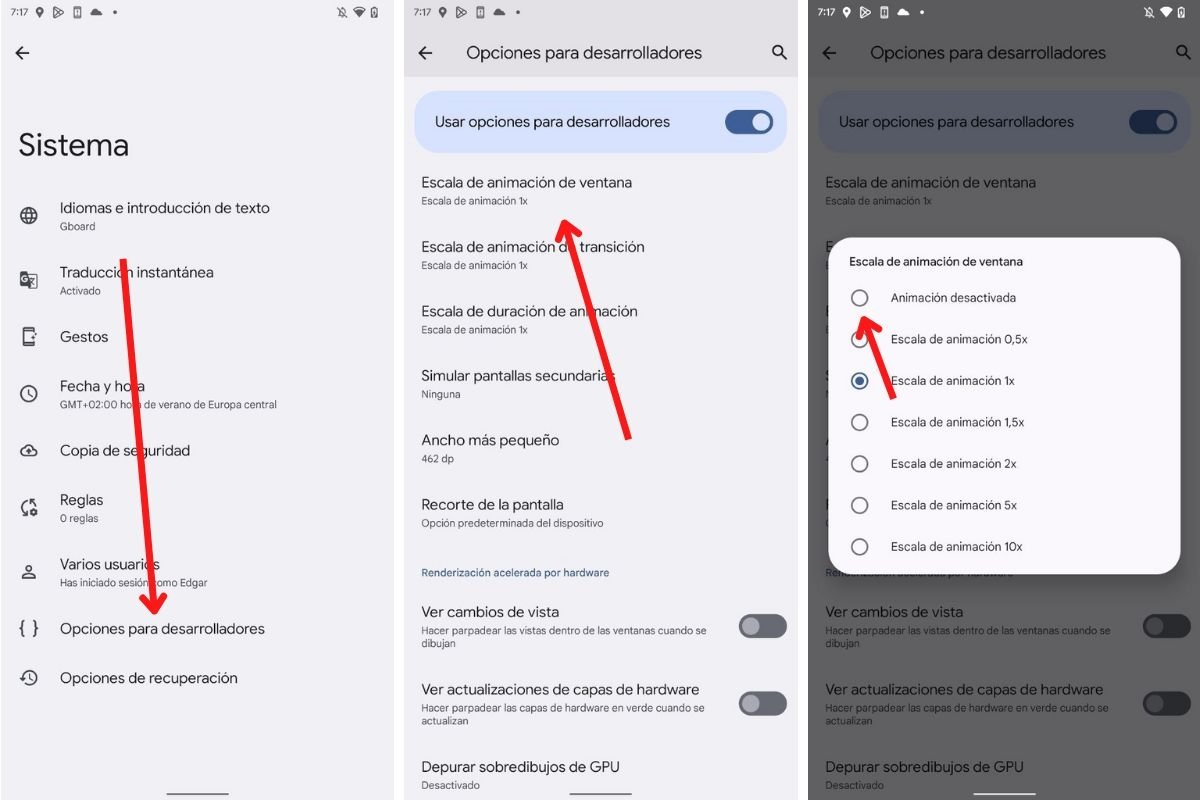 Desactivar por completo una animación en Android
Desactivar por completo una animación en Android
Así lo puedes hacer fácilmente:
- Entra en las opciones para desarrolladores siguiendo las instrucciones anteriores.
- Ve al apartado Escala de animaciones de ventana.
- En el diálogo emergente, selecciona Animación desactivada.
- Repite el mismo proceso con Escala de animación de transición y Escala de duración de animación.
Una vez hecho esto, ya habrás desactivado todas las animaciones.
Qué pasa si desactivo las animaciones en mi Android
No hay ninguna consecuencia negativa derivada de desactivar las animaciones en Android. En realidad, todo lo contrario. Lo normal es que, sin la obligación de escalar transiciones, el terminal se comporte de un modo más rápido. Sin las animaciones, Android es algo más ligero, especialmente si los recursos son limitados. Por supuesto, apagar las animaciones no es lo único que debes hacer para mejorar el rendimiento en Android.
Ahora bien, la experiencia al usar el sistema sin animaciones se empobrece. La interfaz es más tosca y menos amigable de cara al usuario. Las acciones que emprendas al tocar botones, cambiar de aplicación o abrir menús se ejecutan de forma inmediata, pero no transmiten una sensación de coherencia entre los distintos elementos que aparecen en pantalla.

